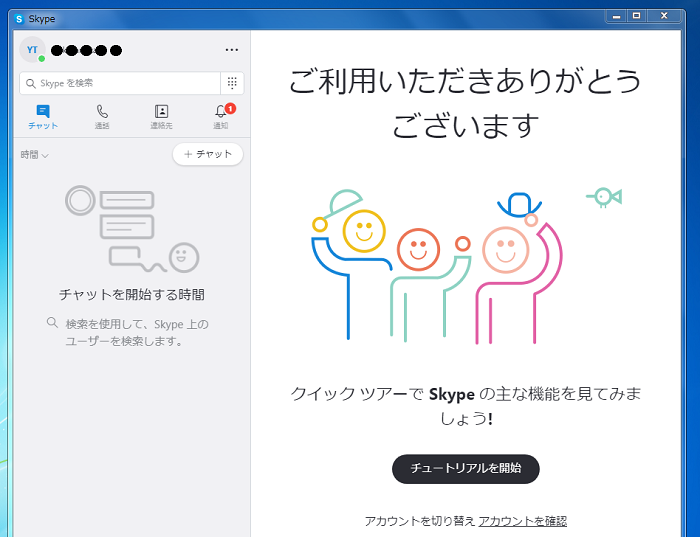Skype(スカイプ)を利用するには、まず登録手続きをします。
登録には、メールアドレスか電話番号が必要です。
以下の3工程で、簡単に、無料で登録できます。
①Skypeをダウンロードする
②Skypeをインストールする
③アカウントを作成する(会員登録する)
①②のやり方はこちらでご紹介しています。
アカウントとは?
アカウントとは、よく耳にする言葉かもしれません。
ざっくり言うと、サービスを利用するための権利です。
アカウント作成とは、会員登録をするイメージです。
アカウントは、IDとパスワードの2つから構成されていることが多く
この2つは、サービスにログインする際に必要です。
ここでは、Skypeのダウンロードとインストールが終わった後に
アカウントを作成するやり方をご紹介します。
やり方を動画でご紹介しています。ぜひご覧ください。
↓↓↓↓↓↓↓↓↓↓↓↓↓↓↓↓
デスクトップのアイコンをクリック
Skypeのダウンロードとインストールが完了すると、デスクトップに
このようなSkypeのアイコンが貼りつきます。このアイコンをダブルクリックします。
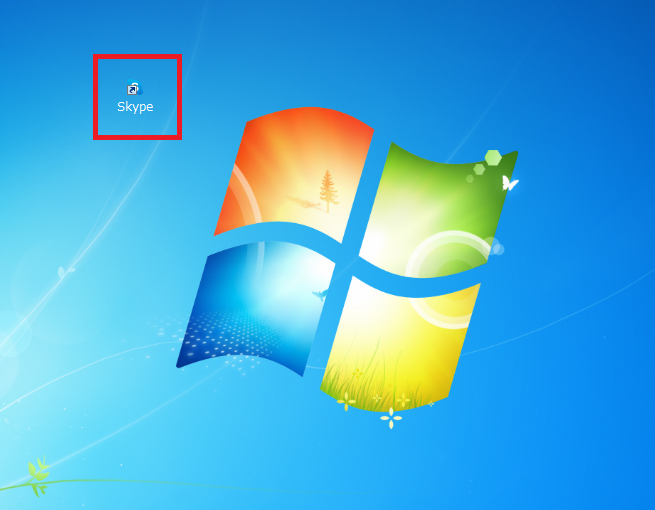
これは2018年8月現在の画面です。
画面のデザインや、入力する項目が変わることもありますが
基本的な流れは同じだと思います。
Microsoftアカウントでサインインをクリックします。
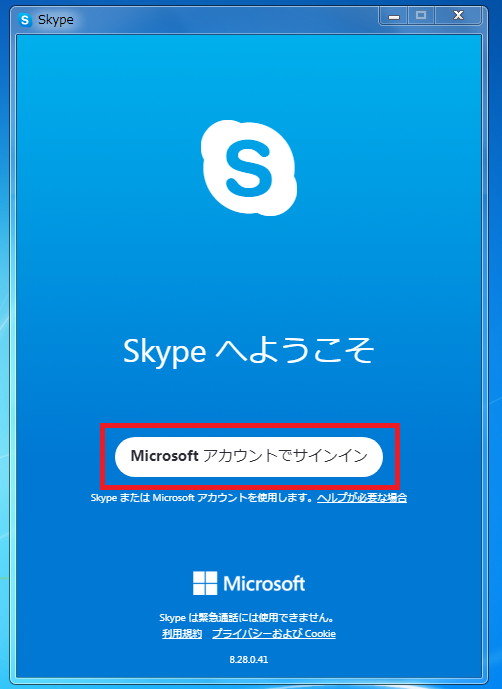
作成をクリックします。
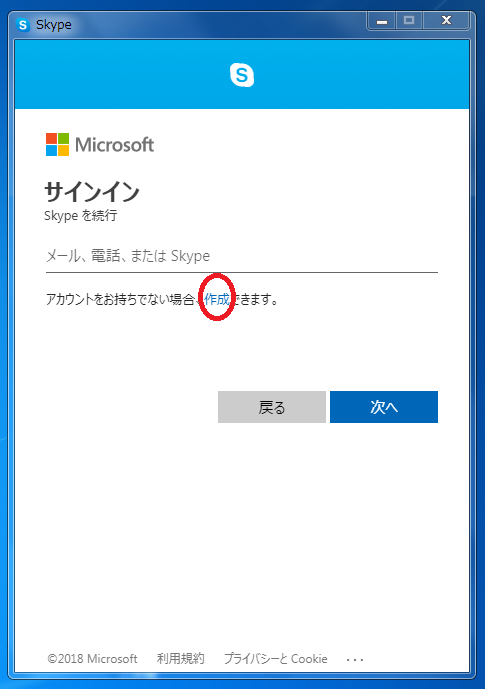
メールアドレス、パスワード、氏名を入力します
メールアドレスを使ってアカウントを作成しますので、
または、既にお持ちのメールアドレスを使うをクリックします。
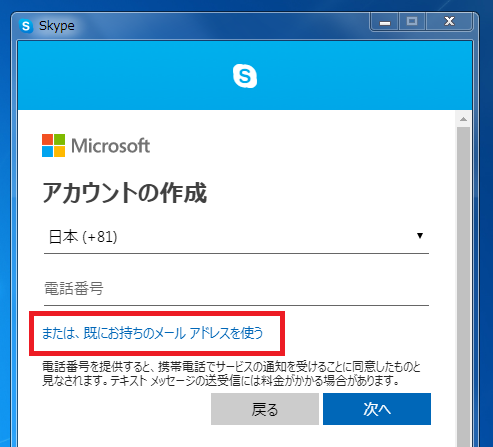
ご自身のメールアドレスを入力して、次へをクリックします。
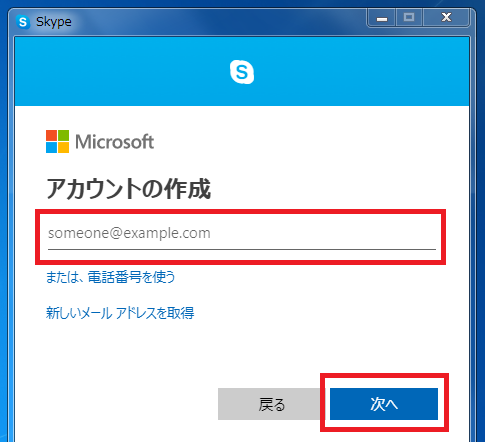
ご自身のパスワードを設定します。
パスワードを入力したら次へをクリックします。
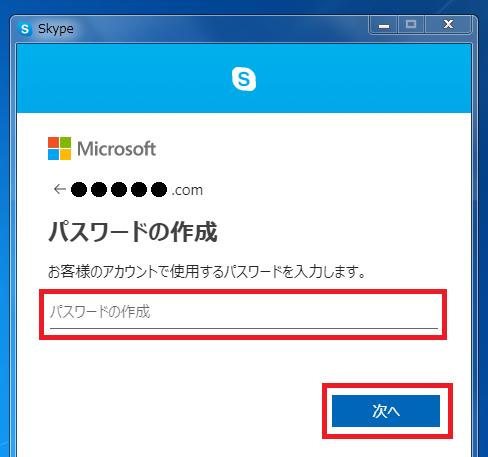
氏名は本名でなくてもかまいません。後で訂正することもできます。
氏名を入力したら次へをクリックします。
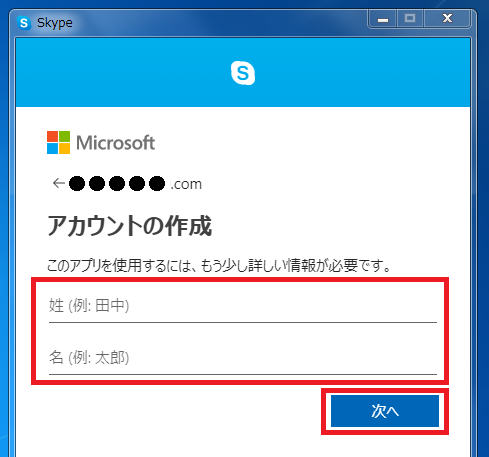
メールアドレスにコードが届きます
登録したメールアドレスに、コード(4桁の数字)が届きます。
これは、メールアドレスが本人のものか確認するための手続きです。
コード(4桁の数字)を入力して次へをクリックします。
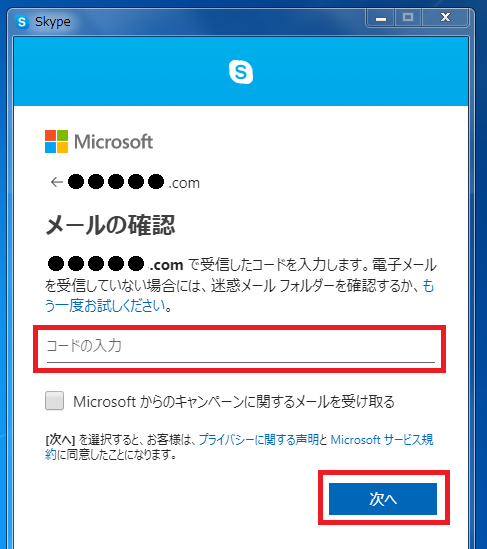
表示されている文字を入力して、次へをクリックします。
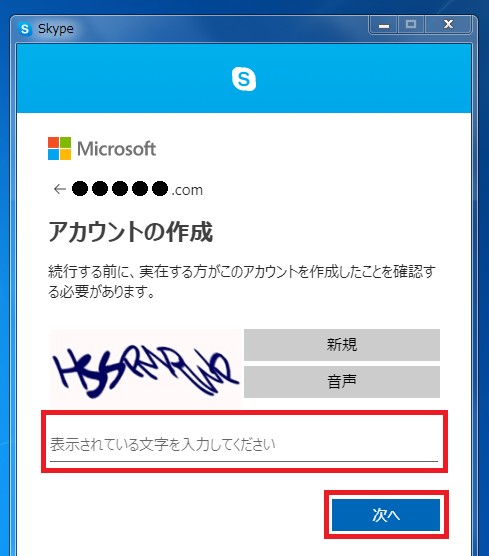
このような画面になります。次の画面に変わるまで少し待ちます。
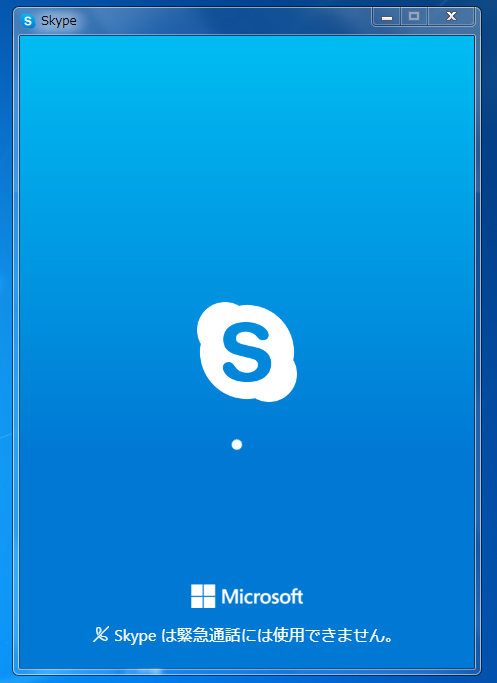
プロフィール画像、音声機能、ビデオ機能をスキップします
プロフィール画像は後で登録できます。スキップをクリックします。
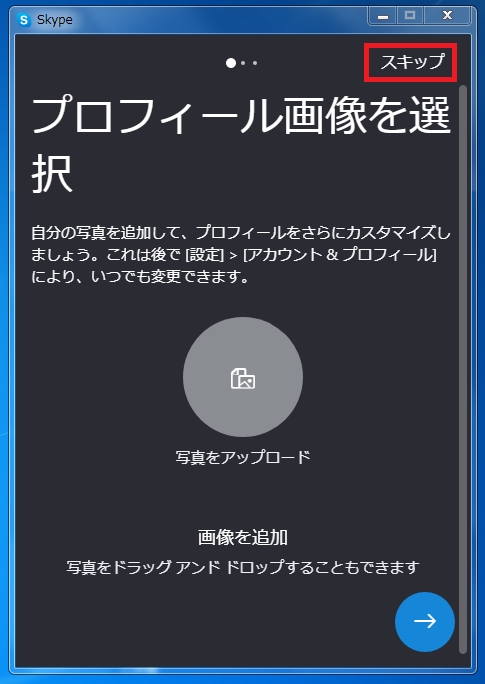
音声機能をチェックする画面です。ここもスキップをクリックします。
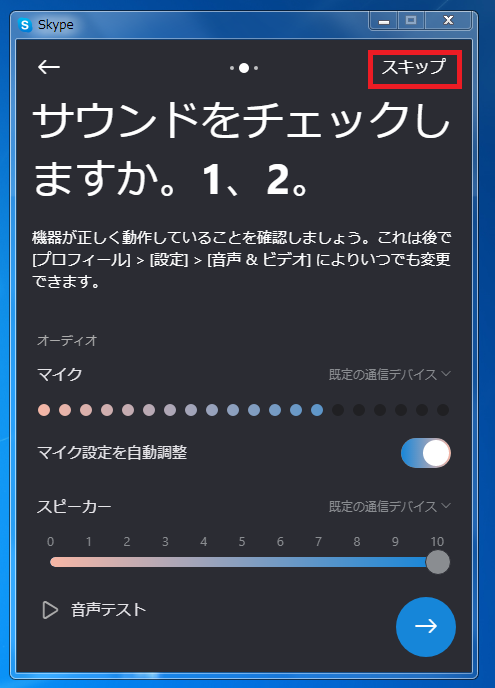
カメラ機能をチェックする画面です。
パソコンについているカメラに映った画像が表示されます。
右下の「✓」をクリックします。
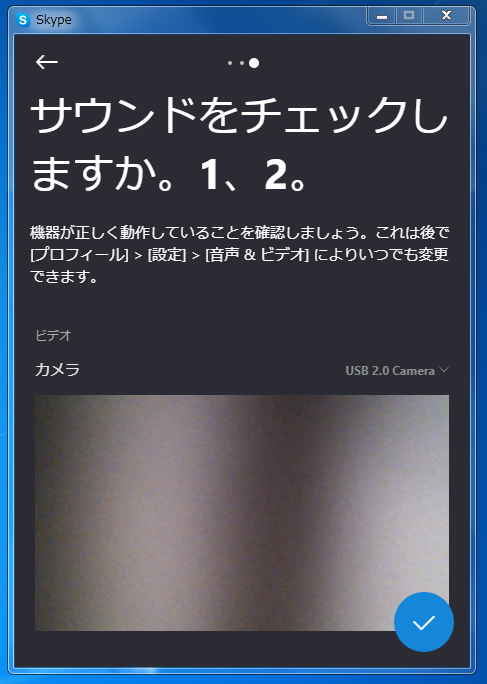
入力が完了すると、このような画面になります。
これで登録手続きは完了しました。